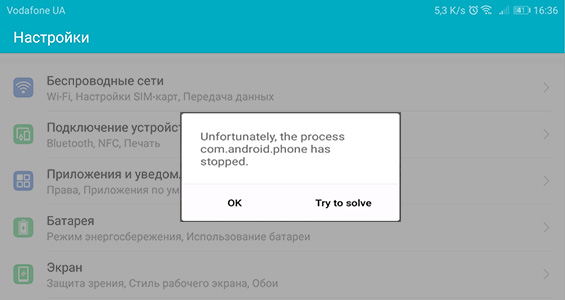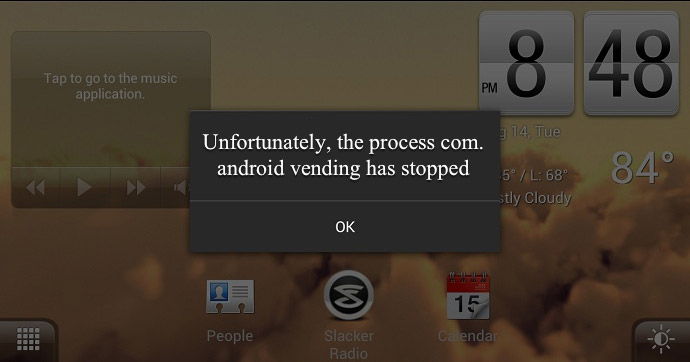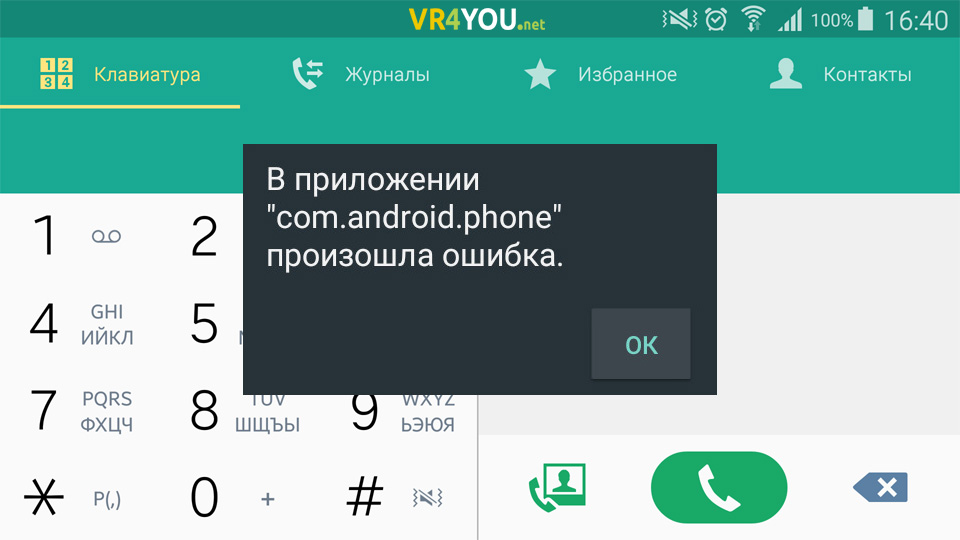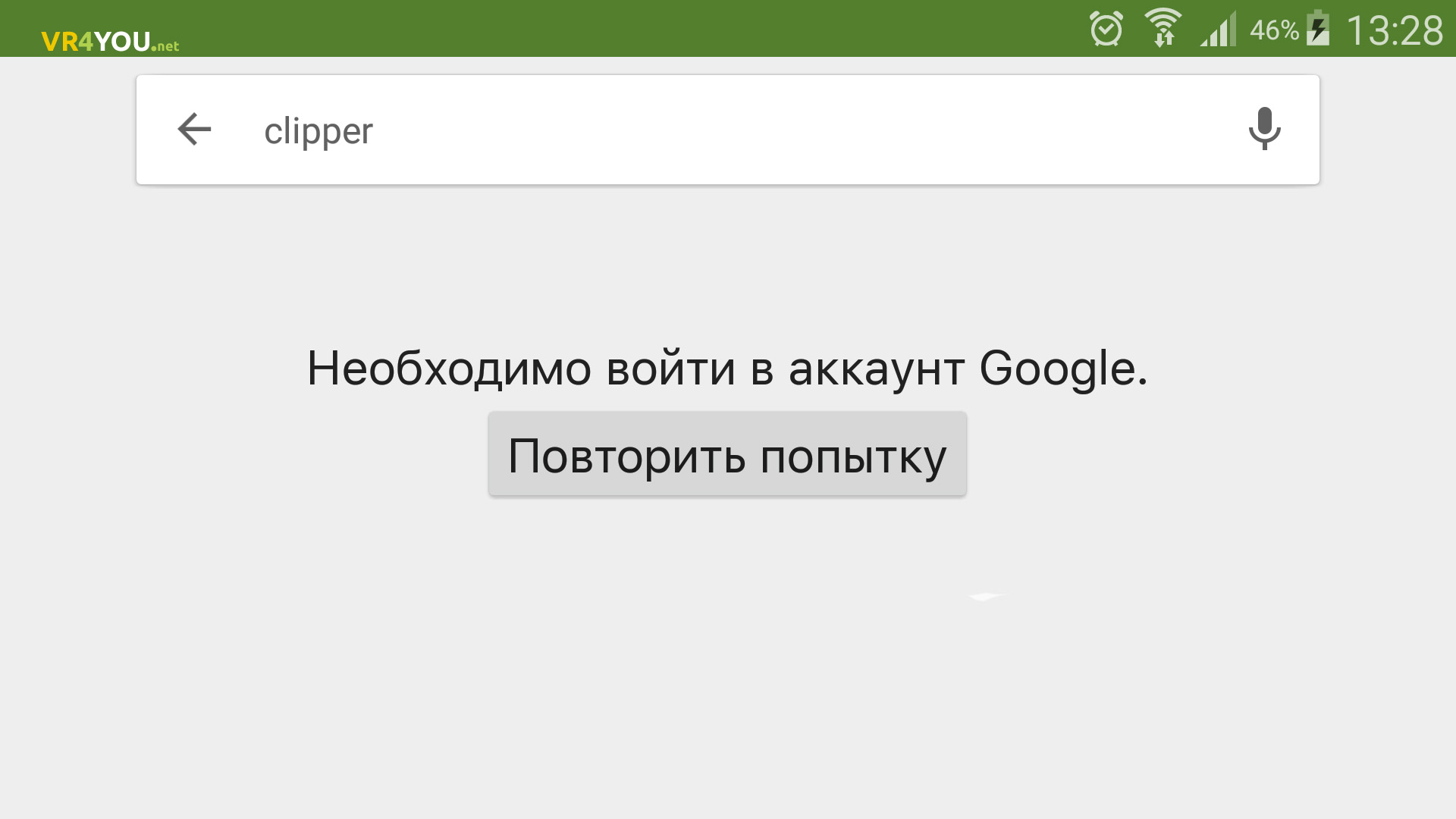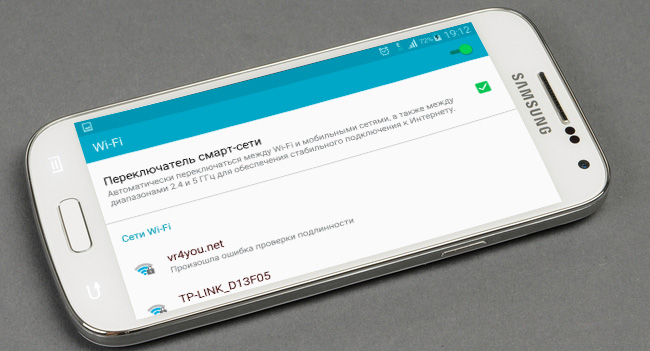Исправляем ошибку: com.android.systemui остановлен
Столкнулись с уведомлением на своем планшете или смартфоне: "в приложении com.android.systemui произошла ошибка"? Или ищите информацию о похожих ошибках? В любом случае, в рамках данной статьи вы узнаете:
- детальную информацию о причинах ошибки приложения;
- инструкцию устранения неисправности.
Итак, процесс com.android.systemui остановлен, что делать в таком случае?
Содержание:
- Что это за приложение?
- Как определить, вирус это или нет?
- Устранение системной ошибки
- Удаление вируса
Что это за приложение?

com.android.systemui - это системное приложение, которое отвечает за правильную настройку графического интерфейса пользователя в оболочке Android. Служба является основной, поэтому ее отключение может привести к нежелательным последствиям. В основном, такого рода ошибка может появится из-за:
- конфликта с установленными на смартфон приложениями;
- сбоя в программном обеспечении;
- наличия вируса в системе Android-устройства.
Как определить, вирус это или нет?
Как проявляет себя вирус? Он маскируется под системный файл, запускает загрузку неизвестных сторонних приложений, которые в свою очередь показывают рекламу в самом смартфоне. Часто - это навязчивая реклама, и порой, непристойного характера. Троян в системе может появится при:
- кастомной прошивке Android;
- загрузке приложений из неизвестных источников;
- загрузке приложений "однодневок" из Play Market и т.п;
- скачивании и последующего запуска вредоносных файлов из интернета, электронной почты, мессенджеров и т.д.
Вспомните, случилось ли что-либо подобное с вашим устройством до появления ошибки. Также проверьте дату создания самого файла com.android.systemui (через стандартный диспетчер приложений, в свойствах). Если дата совпадает с другими системными файлами, то скорее произошла ошибка в работе системного файла. В случае, если файл появился недавно - вероятно это вирус.
Устранение системной ошибки
Если в процессе анализа данных, ничего не указало на вирус, вероятно произошла простая ошибка в системном файле. Возможно ошибка больше не проявится после перезагрузки системы, поэтому сперва перезагрузите Android. Если это не помогло, попробуйте выполнить по порядку следующие действия.
Удаление обновлений Google
Выполните следующие действия:
- Откройте Play Market и в поисковой строке введите слово "Google".
![]()
- Выберите Google и нажмите "Удалить".
![]()
- В появившемся уведомлении "Удалить все обновления этого системного приложения Android" нажмите "ОК".
![]()
- После удаления, закройте Play Market и проверяйте, ошибка должна пропасть.
- Если этого не произошло, переходите к следующему пункту, чтобы отключить автоопределение Даты и времени.
Дата и время
Практически любая ошибка в устройствах под управлением Android может случится из-за сбоя автоопределения часового пояса или времени. Подробнее об этом можно прочитать в статье "Установка даты и времени на Android".
Чтобы настроить работу даты и времени вручную:
- Выберите "Настройки" - "Дата и время".
- Снимите отметки с "Автоматическое определение даты и времени" и "Автоопределение часового пояса".
![]()
- Перезагрузите устройство и проверьте Android на появление данной ошибки. Если потребуется, выставите дату, время и часовой пояс вручную.
Очистка данных
Для очистки данных приложения:
- Перейдите "Настройки" и выберите "Диспетчер приложений".
- Откройте com.android.systemui и нажмите "Очистить данные" (если активно, "Очистить Кэш").
![]()
- Перезагрузите смартфон и проверьте на наличие ошибки.
Сброс до заводского состояния
Если предыдущие способы не принесли результата, сделайте сброс системы до заводского состояния. Такой сброс удаляет все персональные данные и возвращает планшет, смартфон или иное Android-устройство до первоначального состояния. Чтобы сохранить данные, сделайте бэкап системы (сохранение всех персональных данных). В создании бэкапа могут помочь встроенные функции операционной системы или специальные приложения, например Titanium Backup. Чтобы программа смогла сделать бэкап, ей нужно предоставить root-права (права администратора или суперпользователя).
Сброс можно выполнить двумя способами:
- С помощью функции "Сброс данных" в настройках системы.
![]()
- С помощью Hard Reset в Recovery mode, без необходимости загружать Android.
Удаление вируса
Определив, что в ОС Android находится троян - нужно его удалить. Вероятно, что перед появлением ошибки, в системе было загружено вредоносное приложение. От него нужно избавиться в первую очередь. Выясните, что это за программа, поискав ее по дате установки. Для этого:
- Зайдите в Проводник (лучше всего подойдет программа ES проводник).
- Откройте вкладку Средства - Диспетчер задач (если потребуется, установите модуль).
![]()
- Перейдите в меню и выберите "Приложения".
![]()
- Нажмите справа на три вертикальные точки и выберите "Вид".
![]()
- Выставите вид "Средний детально" и сортировка "Изменено".
![]()
- Поищите нужную программу, среди установленных. Вирусное приложение может называться Sustem UI или скрываться под другим именем.
- Перейдите в свойства приложения. Нажмите: "Очистить данные", "Очистить кэш", "Остановить", "Удалить приложение".
![]()
- Переходим к системному файлу com.android.systemui. Пока вы не получите root-права, системные файлы изменять/удалять не получится.
- Для получения root-прав воспользуйтесь специальными программами, указанными по ссылке.
- Зайдите в файловый менеджер (ES-Проводник, Root Uninstaller или любое другое приложение с Play Market), который позволяет работать с root-правами. Перейдите в каталог Root/System/App.
- Найдите приложение com.android.systemui и удалите его. Оно может именоваться по другому, поэтому вспомните когда троян появился на Android-устройстве и по дате создания вычислите его.
![]()
- Если ES-Проводник не сможет удалить данный файл, воспользуйтесь другим приложением ("Root Uninstaller", "менеджер приложений (ROOT)").
- Перезагрузите устройство и проверьте работу.
В целом это все. Если появятся вопросы, оставляйте их на этой странице в комментариях. Также отпишитесь, каким способом вы решили данную проблему и насколько интересен был ваш танец с бубном.
P.S. Всем читателям удачи, и пусть ваш Android помощник всегда остается исправным!
Читайте также: